こんにちは!
初星-はつぼし-でーす!
今回は、低スぺ必見!マインクラフトを劇的に軽くする3つの方法を教える!【FPS上がるよ】
ということで、マインクラフトを劇的に軽くする3つに方法を教えたいと思います。
・HypixelなどのPVPでFPSを上げたい人
・低スぺだけど影MODや他MODを使いたい人
・マイクラをもっと軽くしたい人 など
スポンサーリンク
低スぺ必見!Minecraftを劇的に軽くする3つの方法!
\費用を抑えてマルチプレイを楽しもう!!/
FPS調整MODを入れる
まずご紹介する方法は、FPS調整MODを導入する方法です。
このMODは最大FPSを自動で調整してくれるMODで、これが自動で調整することで
軽く、快適にマインクラフトを遊べるようになります。
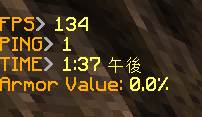
ハイピクセルのベッドウォーズを遊んでいるときの普段の僕のFPSは
20前後です。100FPSなんてなったことありませんでした。
でも、このMODを入れたら、最高120FPSまで上がりました、、!
このMODは絶対に入れるべきだと思うので、是非皆さん入れてみてください!
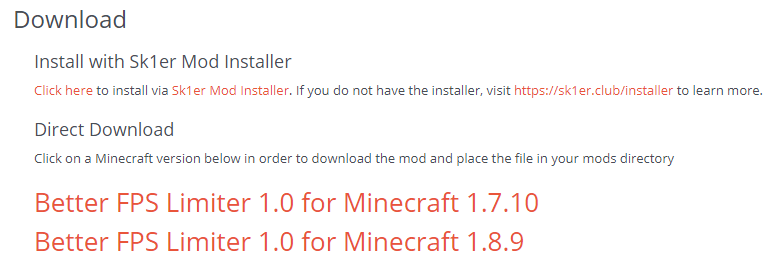
↑
サイトはこんな感じなので、1.8.9の方は下の1.8.9を選択、
1.7.10の方は上の1.7.10を選択しましょう。
ダウンロードしたものはmodsのフォルダーに入れるだけでOK!!
特に設定をする必要はありません!っていうか何も設定できません笑
\費用を抑えてマルチプレイを楽しもう!!/
マインクラフトにメモリを割り当てる
2つ目の方法は、マインクラフトにメモリを割り当てるという方法です。
この方法は、上の動画でも紹介されている方法です。
この方法を利用することで、上の動画の投稿者はFPSが3倍以上になっています。
やり方も簡単で、自分に合ったテキストをコピペするだけなので、是非やってみてください!
まずは、自分のパソコンのメモリがどのくらいかを確認してください。
スポンサーリンク
メモリの確認方法
Ctrlとaltとdeleteを同時に押します。

「タスクマネージャー」を選択します。
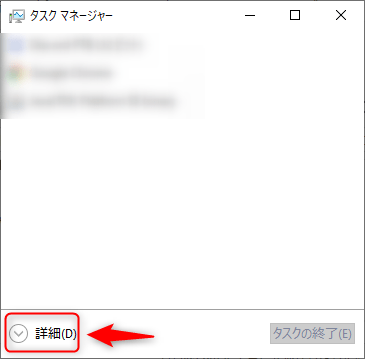
このようなものが開くので、詳細をクリックします。
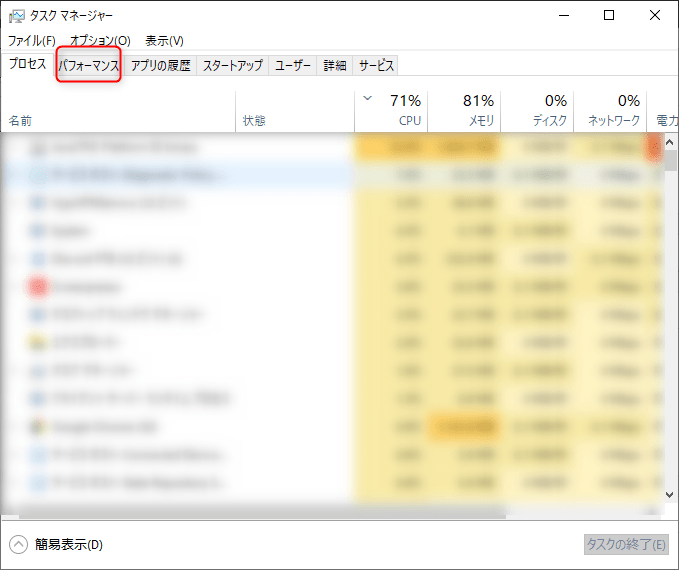
パフォーマンスをクリックします。
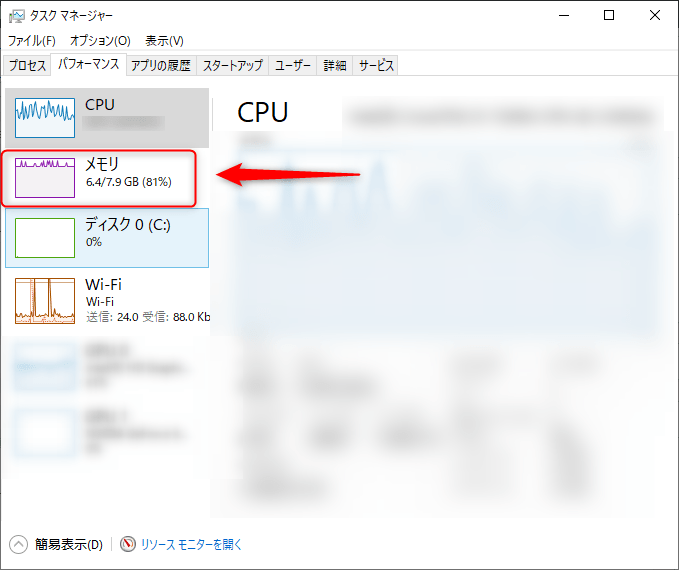
左の「メモリ」をクリックします。
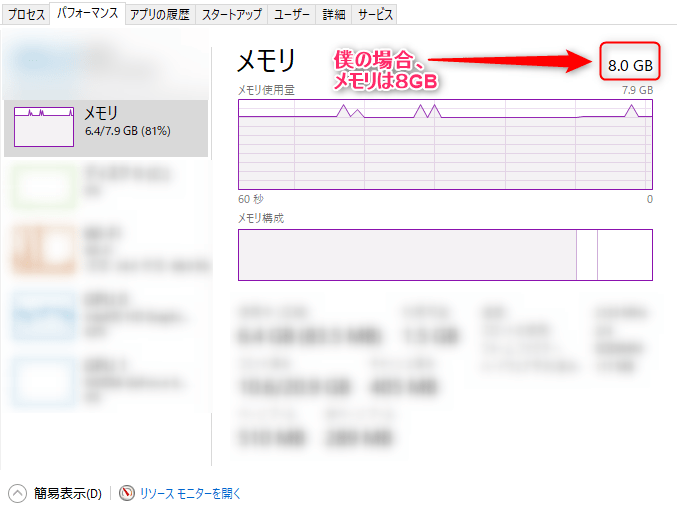
ここで自分のメモリを確認できます。僕の場合、メモリが8GBありましたね。
\費用を抑えてマルチプレイを楽しもう!!/
テキストをコピペする
先ほど、自分のパソコンのメモリを確認する事が出来ました。
では、自分に合ったテキストを選んでください。
自分のパソコンに合わないテキストを選んだ場合、パソコンが壊れるかもしれないので注意。
テキストA
メモリが8GB以上ある方は、このテキストを使いましょう。
(CtrlとCを同時に押すことでコピーできます)
-Xmx3G -Xms3G -Xmn768m -XX:+DisableExplicitGC -XX:+UseConcMarkSweepGC -XX:+UseParNewGC -XX:+UseNUMA -XX:+CMSParallelRemarkEnabled -XX:MaxTenuringThreshold=15 -XX:MaxGCPauseMillis=30 -XX:GCPauseIntervalMillis=150 -XX:+UseAdaptiveGCBoundary -XX:-UseGCOverheadLimit -XX:+UseBiasedLocking -XX:SurvivorRatio=8 -XX:TargetSurvivorRatio=90 -XX:MaxTenuringThreshold=15 -Dfml.ignorePatchDiscrepancies=true -Dfml.ignoreInvalidMinecraftCertificates=true -XX:+UseFastAccessorMethods -XX:+UseCompressedOops -XX:+OptimizeStringConcat -XX:+AggressiveOpts -XX:ReservedCodeCacheSize=2048m -XX:+UseCodeCacheFlushing -XX:SoftRefLRUPolicyMSPerMB=10000 -XX:ParallelGCThreads=10
テキストB
メモリが8GB未満の人は、このテキストを使いましょう。
(CtrlとCを同時に押すことでコピーできます)
-Xmx1G -Xms1G -Xmn128m -XX:+DisableExplicitGC -XX:+UseConcMarkSweepGC -XX:+UseParNewGC -XX:+UseNUMA -XX:+CMSParallelRemarkEnabled -XX:MaxTenuringThreshold=15 -XX:MaxGCPauseMillis=30 -XX:GCPauseIntervalMillis=150 -XX:+UseAdaptiveGCBoundary -XX:-UseGCOverheadLimit -XX:+UseBiasedLocking -XX:SurvivorRatio=8 -XX:TargetSurvivorRatio=90 -XX:MaxTenuringThreshold=15 -Dfml.ignorePatchDiscrepancies=true -Dfml.ignoreInvalidMinecraftCertificates=true -XX:+UseFastAccessorMethods -XX:+UseCompressedOops -XX:+OptimizeStringConcat -XX:+AggressiveOpts -XX:ReservedCodeCacheSize=2048m -XX:+UseCodeCacheFlushing -XX:SoftRefLRUPolicyMSPerMB=2000 -XX:ParallelGCThreads=10
テキストx86
メモリに関係なく、
32bit版のWindowsを使用している人はこのテキストを使いましょう。
(最近のパソコンはほとんど64bit版です)
-Xmx1G -Xms1G -Xmn128m -XX:+DisableExplicitGC -XX:+UseConcMarkSweepGC -XX:+UseParNewGC -XX:+UseNUMA -XX:+CMSParallelRemarkEnabled -XX:MaxTenuringThreshold=15 -XX:MaxGCPauseMillis=30 -XX:GCPauseIntervalMillis=150 -XX:+UseAdaptiveGCBoundary -XX:-UseGCOverheadLimit -XX:+UseBiasedLocking -XX:SurvivorRatio=8 -XX:TargetSurvivorRatio=90 -XX:MaxTenuringThreshold=15 -Dfml.ignorePatchDiscrepancies=true -Dfml.ignoreInvalidMinecraftCertificates=true -XX:+UseFastAccessorMethods -XX:+AggressiveOpts -XX:+UseCodeCacheFlushing -XX:SoftRefLRUPolicyMSPerMB=2000
自分に合ったテキストが分かったら、次はマインクラフトランチャーを開きます。
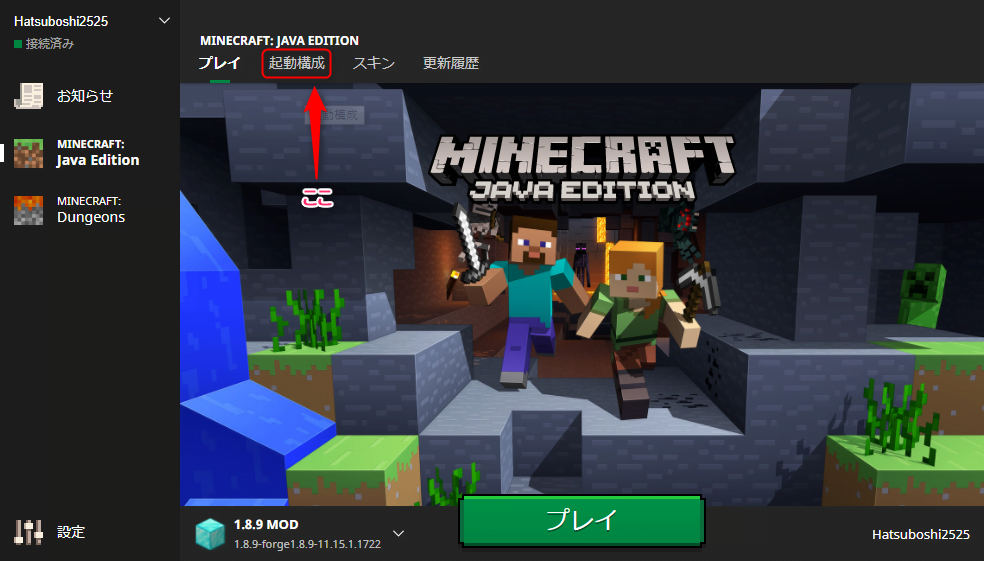
起動構成をクリックします。
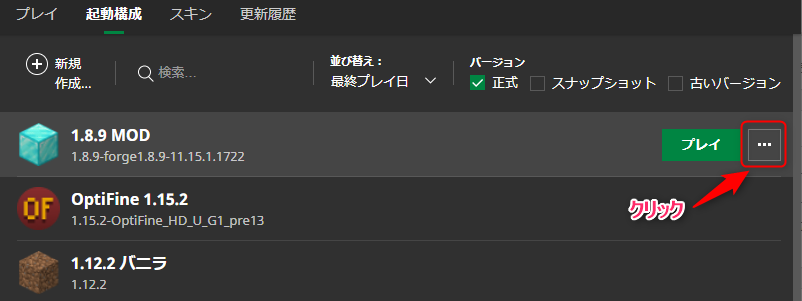
使用する構成(今回は1.8.9 MODという名の構成)を選択し、
三つの点(・・・)をクリックします。
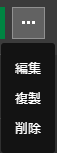
編集を選択します。
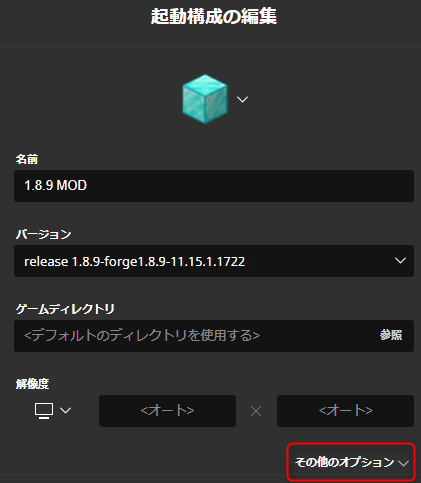
その他のオプションをクリックします。

JVMの引数という欄があるので、その中のものを全て選択し、削除します。
(CtrlとAを同時に押して選択し、backspaceで削除できる)

このように空になったら、先ほどのあなたのパソコン合ったテキストを貼り付けます。

僕はメモリが8GBあるので、テキストAを貼り付けました!
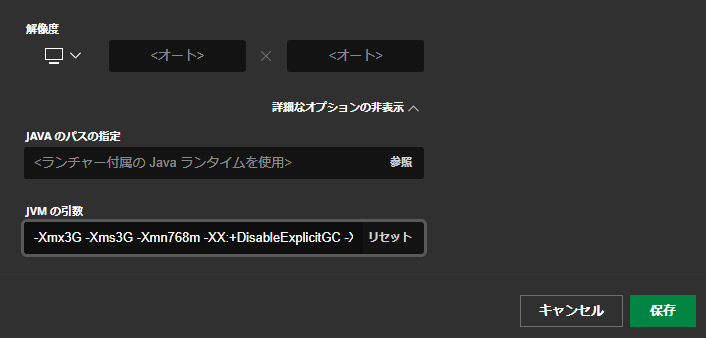
保存をクリックした鰓、完了です!
あとは起動するだけです!
クラッシュする場合は…??
これをしたことで、クラッシュしたり、パソコンが落ちたりする場合は、
テキストBを試してみてください。
それでもうまくいかない場合は、JVMの引数をリセットしましょう。
\費用を抑えてマルチプレイを楽しもう!!/
パソコンのスペックを上げる・ほかのソフトを終了させる
これも1つの方法です。
ノートパソコンの場合、全ての部品のスペックを上げるのは難しいですが、
メモリを増やすことができる機種は多いです。
また、同時に使用しているソフトが多いと、
パソコンやゲームが重くなる原因にもなりますので、ゲームをする際は、
なるべく不要なソフトを終了させるようにしましょう!
\費用を抑えてマルチプレイを楽しもう!!/
まとめ
今回のまとめです。
マインクラフトを劇的に軽くする3つの方法!
-
- FPS調整MODを使用する
- マインクラフトにメモリを割り当てる
- パソコンのスペックを上げる・ほかのソフトを終了させる
スポンサーリンク
この3つですね。この方法は低スペックのパソコンだけでなく、
高スペックでも使える方法ですので、是非この方法を使ってより快適にゲームを遊びましょう!
今回は以上です!最後まで読んでくださり、本当にありがとうございました!
少しでもお役に立てていれば嬉しいです!
快適にマインクラフトを利用できる人を増やすため、
もしよければツイッターなどでの拡散もお願いしますよっ!
おしまいっ!
\費用を抑えてマルチプレイを楽しもう!!/


コメント
コメント一覧 (1件)
とても参考になりました
ありがとうございます